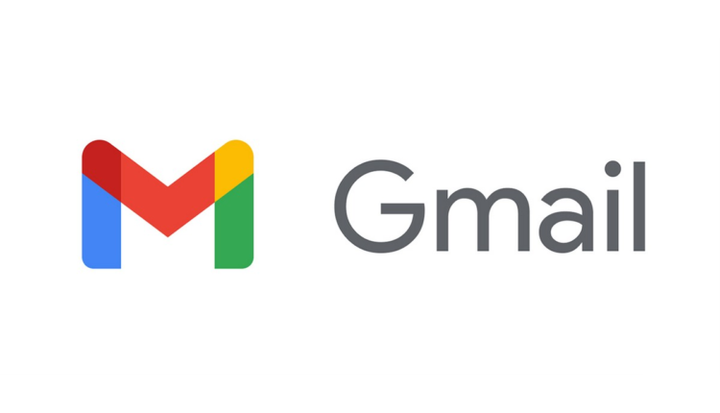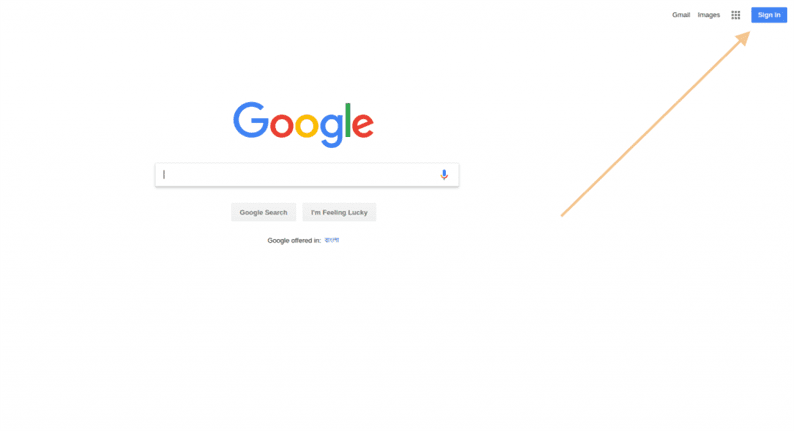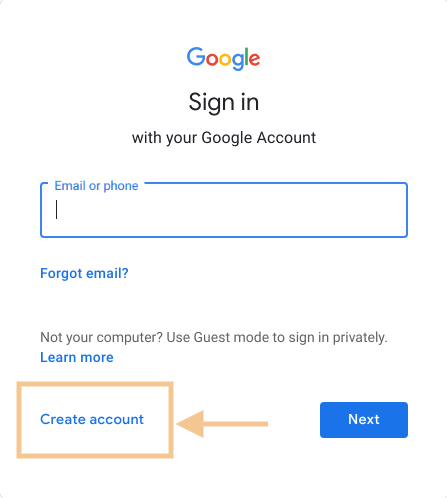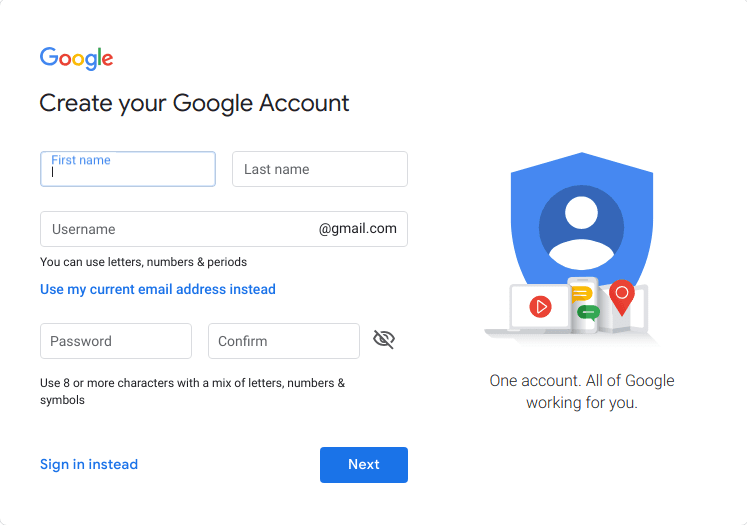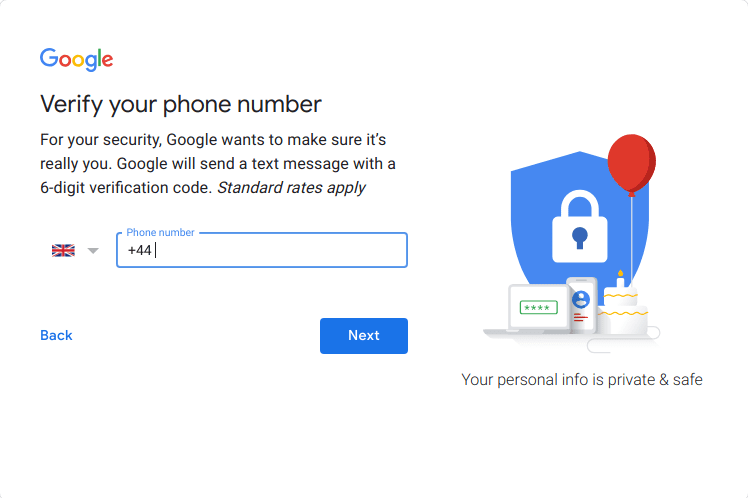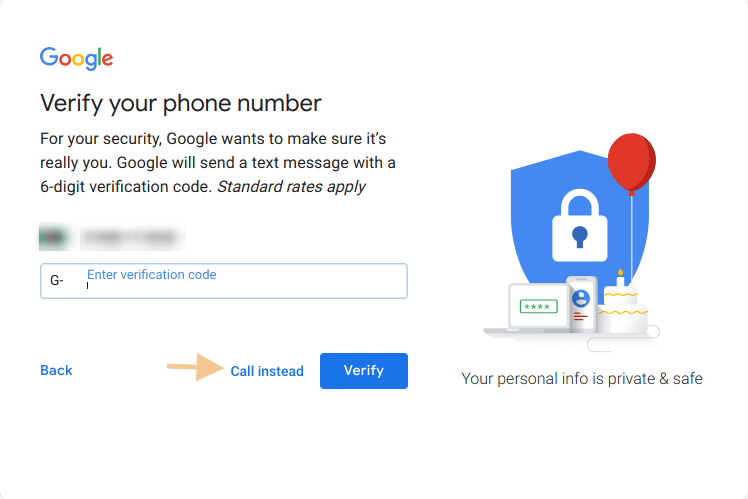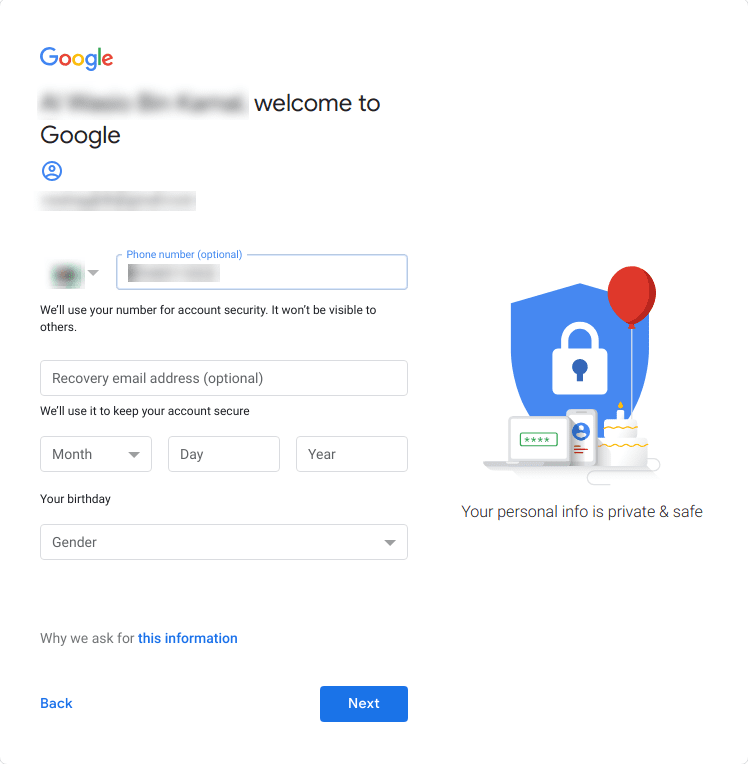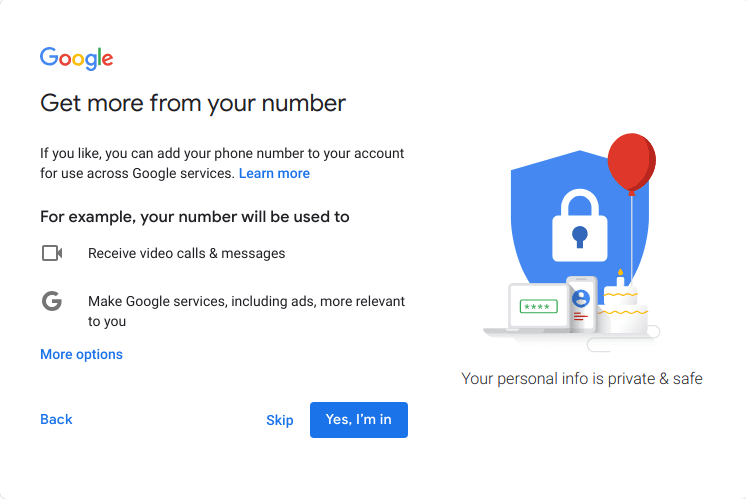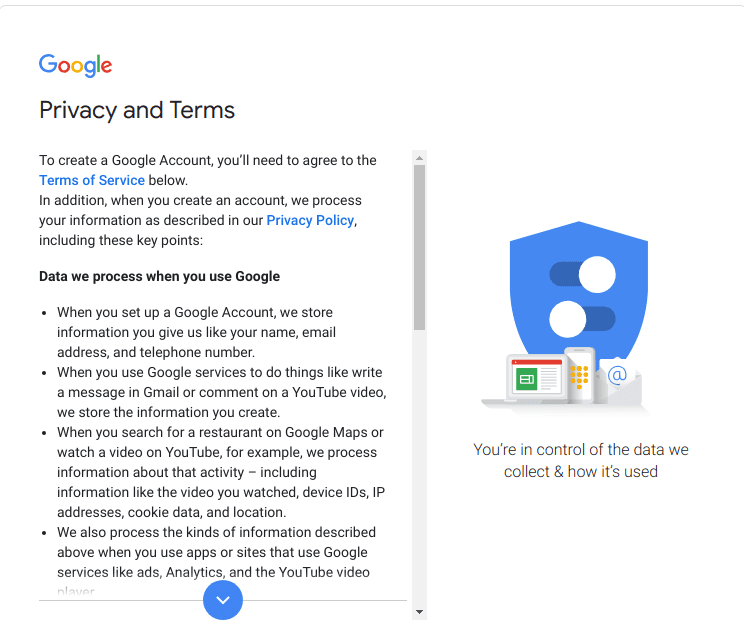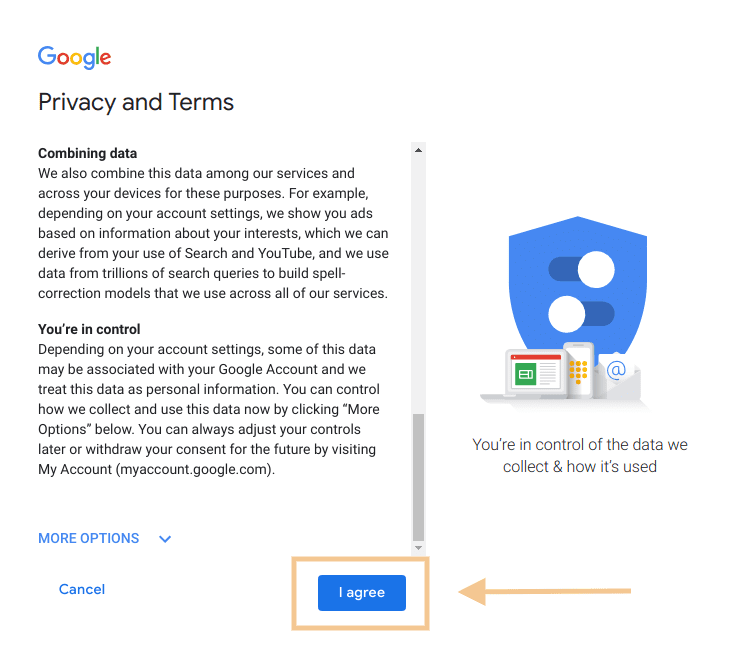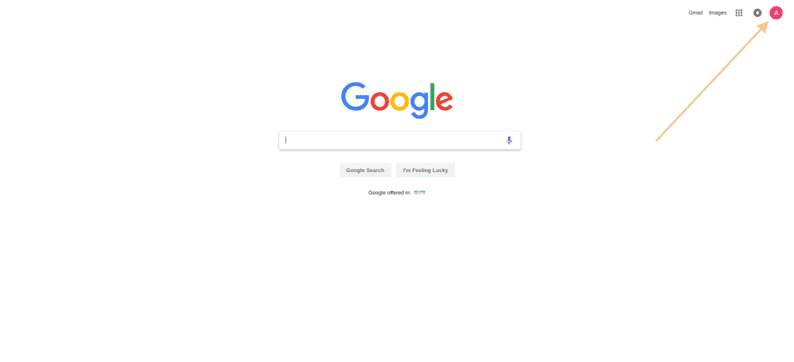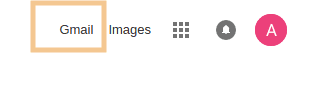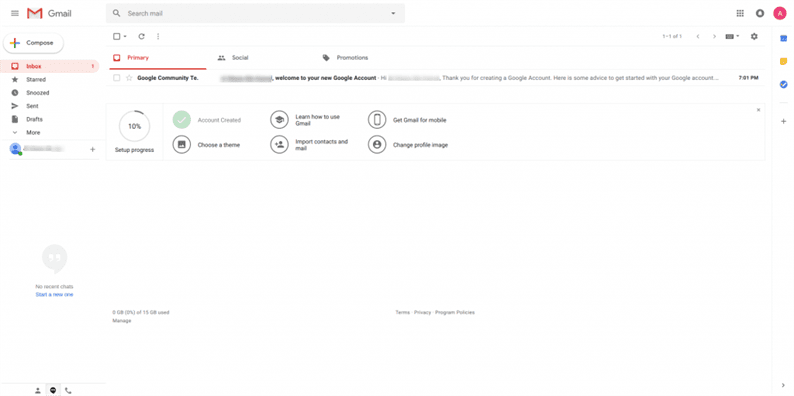Looge oma Gmaili konto: lihtsad juhised järgimiseks.
E-post tähistab elektronposti, revolutsioonilist kirjavahetuse vormi. Kes ei tea, mis on e-post sellel ajastul. Kuid viimased muudatused Google’i kasutajaliideses on kasutuskogemus veidi muutunud. Ja see postitus aitab teil mõista kõige lihtsamat viisi uue Gmaili konto avamiseks mõne sammuga.
Samm 1: Ava brauser ja otsida www.google.com, ja kliki "Logi sisse" nuppu üleval paremas nurgas.
2 samm:
kuna otsite uut kontot, minge jaotisse "Loo konto" ja see käivitab teie uue konto loomise esialgse protsessi.
3 samm:
nüüd peate oma konto loomiseks sisestama kõik vajalikud üksikasjad.
Kasutage oma päris- ja täisnime.
Looge meil ja süsteem näitab teile, kas see on teie jaoks saadaval (kui teised kasutajad pole seda juba võtnud). Valige endale sobiv kordumatu e-posti aadress.
Turvaprobleemide jaoks sisestage tugev parool. Mida tugevam, seda parem. Kuid proovige hoida seda hiljem hõlpsalt meeles.
Kui olete lõpetanud, valige Järgmine.
4 samm: sisestage telefoninumbri number (eelistatavalt kasutatav number) ja klõpsake nuppu Edasi. Kinnituse number saadetakse telefoni.
5 samm:
Sisestage telefonile saadetud kuuekohaline b=kinnituskood. Ja valige Järgmine.
Kui te ei saanud ühtegi sõnumit, saate selle asemel helistada.
Mõlemal juhul saate lasta oma telefoninumbri kinnitada.
6 samm:
Esitage e-posti varuaadress. See on abiks, kui unustate oma parooli, saate sellelt aadressilt uue parooli. See on valikuline, kuid väga oluline.
Nüüd lisage oma sünnikuupäev ja määrake oma sugu. Kui olete valmis, vajutage nuppu Edasi.
7 samm:
See on järgmine ekraan, mida näete. Selle valikuga saate oma telefoninumbrit kasutades kasutada täiendavaid Google’i teenuseid. Jällegi, see on valikuline, võite selle vahele jätta ja edasi liikuda.
8 samm:
See on kindlasti oluline, kui olete turvateadlik ja soovitame teil tingimused läbi lugeda. Kuid selle võib vahele jätta. Nii saate alla kerida ilma seda täielikult lugemata.
9 samm:
Vajutage "Nõustun" ja jätkake edasi.
10 samm:
Olete nüüd edukalt loonud oma uue Gmaili konto. Nüüd saate kasutada ekraani paremas ülanurgas olevat riba, et muuta või lisada täiendavaid üksikasju, nt oma kuvapilti, turvaküsimusi jne
11 samm:
Nüüd avage armatuurlaua vaatamiseks Gmail (paremas ülanurgas).
12 samm:
Siit saate nüüd oma sõnumeid hallata.
Tere tulemast e-posti uude maailma. Võtke sellest parim!